

Семя – орган полового размножения и расселения растений: наружи у семян имеется плотный покров – кожура...

История создания датчика движения: Первый прибор для обнаружения движения был изобретен немецким физиком Генрихом Герцем...

Семя – орган полового размножения и расселения растений: наружи у семян имеется плотный покров – кожура...

История создания датчика движения: Первый прибор для обнаружения движения был изобретен немецким физиком Генрихом Герцем...
Топ:
Теоретическая значимость работы: Описание теоретической значимости (ценности) результатов исследования должно присутствовать во введении...
Эволюция кровеносной системы позвоночных животных: Биологическая эволюция – необратимый процесс исторического развития живой природы...
Установка замедленного коксования: Чем выше температура и ниже давление, тем место разрыва углеродной цепи всё больше смещается к её концу и значительно возрастает...
Интересное:
Берегоукрепление оползневых склонов: На прибрежных склонах основной причиной развития оползневых процессов является подмыв водами рек естественных склонов...
Как мы говорим и как мы слушаем: общение можно сравнить с огромным зонтиком, под которым скрыто все...
Лечение прогрессирующих форм рака: Одним из наиболее важных достижений экспериментальной химиотерапии опухолей, начатой в 60-х и реализованной в 70-х годах, является...
Дисциплины:
|
из
5.00
|
Заказать работу |
|
|
|
|
Web-сценарии – подход Dreamweaver. Поведения.
Осталось привести список поддерживаемых Dreamweaver событий (табл. 13.3). Имейте, однако, в виду, что это не полный список поддерживаемых событий – некоторые события используются достаточно редко, и поэтому описываться здесь не будут.
Таблица 13.3. События, поддерживаемые Dreamweaver.
| Название | Описание |
| onAbort | Наступает, когда пользователь останавливает загрузку Web-страницы, например, нажав кнопку Останов |
| onBlur | Наступает, когда элемент управления или сама страница теряет фокус ввода |
| onChange | Наступает, когда посетитель изменяет значение элемента управления |
| onClick | Наступает при щелчке мышью по элементу страницы или по самой странице |
| onDblClick | Наступает при двойном щелчке мышью по элементу страницы или по самой странице |
| onError | Наступает при возникновении ошибки при загрузке страницы, графического изображения или внедренного элемента |
| onFocus | Наступает, когда элемент управления или сама страница получает фокус ввода |
| onHelp | Наступает, когда пользователь вызывает интерактивную справку Web-обозревателя |
| onKeyDown | Наступает при нажатии клавиши клавиатуры |
| onKeyPress | Наступает при нажатии и отпускании клавиши клавиатуры |
| onKeyUp | Наступает при отпускании клавиши клавиатуры |
| onLoad | Наступает по окончании загрузки страницы, графического изображения или внедренного элемента |
| onMouseDown | Наступает при нажатии кнопки мыши |
| onMouseMove | Периодически наступает при перемещении курсора мыши над элементом страницы или над самой страницей |
| onMouseOut | Наступает при "уводе" курсора мыши с элемента страницы |
| onMouseOver | Наступает, когда курсор мыши "заходит" на элемент страницы |
| onMouseUp | Наступает при отпускании кнопки мыши |
| onMove | Наступает при перемещении окна Web-обозревателя |
| onReset | Наступает, когда посетитель нажимает кнопку Сброс формы |
| onResize | Наступает при изменении размеров окна Web-обозревателя |
| onScroll | Наступает при прокрутке содержимого страницы или ее элемента посетителем |
| onSelect | Наступает при выделении текста в поле ввода |
| onSubmit | Наступает, когда посетитель нажимает кнопку Отправить формы, запуская отправку данных |
| onUnload | Наступает, когда посетитель покидает текущую Web-страницу |
На этом закончим наше затянувшееся вступление. Пора переходить к работе над поведениями в Dreamweaver.
|
|
Остановка проигрывания анимации (Stop Timeline)
Поведение stop Timeline позволяет вам остановить проигрывание анимации, запущенной ранее поведением Play Timeline. Для его создания воспользуйтесь пунктом Stop Timeline подменю Timeline меню поведений. На экране появится диалоговое окно Stop Timeline (рис. 13.31).

Рис. 13.31. Диалоговое окно Stop Timeline
Это диалоговое окно содержит только раскрывающийся список Stop Timeline. В этом списке выбирается анимация, которую нужно остановить. Пункт ** ALL TIMELINES ** позволяет остановить проигрывание всех анимаций, созданных на данной странице. После выбора анимации не забудьте нажать кнопку ОК.
О Создание поведений. Вызов JavaScript-кода (CallJavaScript).
Теперь настало время рассмотреть все поведения, предлагаемые нам Dreamweaver, их создание и все их параметры, которые вы можете задать.
Название поведения в терминологии самого Dreamweaver приведено в скобках, так что вы сразу сможете найти его в меню поведений.
Имейте только в виду, что здесь приводятся не все поведения, поддерживаемые Dreamweaver. Поведения, служащие для поддержки форм и элементов управления, рассмотрим в главе 16.
Скрытие меню гиперссылок (Hide Pop-Up Menu). Открытие нового окна Web-обозревателя (Open Browser Window).
Это поведение скрывает выведенное ранее на экран меню гиперссылок (о создании меню гиперссылок см. ниже). Как правило, Dreamweaver создает его сам, но иногда вам придется делать это самим.
|
|
После выбора в меню поведений пункта Hide Pop-Up Menu на экране появится небольшое окно-предупреждение. Закройте его, нажав кнопку ОК. На этом создание поведения Hide Pop-up Menu закончено. Никаких параметров оно не имеет.
Нажатие кнопки Cancel вышеупомянутого окна-предупреждения позволит вам отказаться от создания поведения Hide Pop-Up Menu.
Открытие нового окна Web-обозревателя (Open Browser Window)
Это поведение аналогично поведению GO to URL за тем исключением, что оно открывает новую страницу в новом окне Web-обозревателя. При этом оно позволяет задать различные параметры нового окна: размеры, наличие инструментария и строки статуса и т. п.
Выберите в меню поведений пункт Open Browser Window. На экране появится диалоговое окно Open Browser Window, показанное на рис. 13.16.

Рис. 13.16. Диалоговоеокно Open Browser Window
В поле ввода URL to Display задается интернет-адрес страницы, которая будет показана в новом окне. Вы можете нажать кнопку Browse и выбрать нужную страницу в диалоговом окне Select File.
В полях ввода Window Width и Window Height задаются соответственно ширина и высота нового окна. Заметьте, что координатами окна управлять вы не можете.
С помощью группы флажков Attributes задаются дополнительные параметры нового окна:
· Navigation Toolbar – включает или отключает наличие у нового окна главного инструментария с кнопками Вперед (Forward), Назад (Back), Остановить (Stop) и Обновить (Reload);
· Location Toolbar – включает или отключает наличие у нового окна инструментария с полем ввода интернет-адреса;
· Status Bar – включает или отключает наличие у нового окна строки статуса;
· Menu Bar – включает или отключает наличие у нового окна системного меню;
· Scrollbars as Needed – разрешает или запрещает появление у нового окна полос прокрутки, если его содержимое в нем не помещается;
· Resize Handles – разрешает или запрещает пользователю изменять размеры нового окна.
Имейте в виду, что если вы не задали размеров окна, то новое окно будет иметь случайные размеры и полный набор параметров, перечисленных выше (т. е. оба инструментария, строку статуса и т. д.). Если же вы зададите размеры, то новое окно, наоборот, не будет иметь ни одного из этих атрибутов, поэтому вам самим придется задавать нужные параметры, включая соответствующие флажки группы Attributes.
В поле ввода Window Name задается имя создаваемого окна. Впоследствии вы можете использовать это имя, например, при создании поведения GO to URL для вывода в нем новой Web-страницы.
|
|
Кнопка ОК диалогового окна сохраняет сделанные вами установки, а кнопка Cancel – отменяет их.
Проигрывание аудиоклипа (Play Sound). Запуск проигрывания анимации (Play Timeline).
В свете последних тенденций к наполнению Интернета мультимедийной информацией Dreamweaver предоставляет вам возможность в ответ на какое-либо событие проиграть аудиоклип с помощью поведения Play Sound. Для этого выберите пункт Play Sound меню поведений. После этого на экране появится диалоговое окно Play Sound (рис. 13.17).
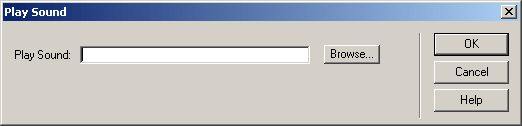
Рис. 13.17. Диалоговое окно Play Sound
Это диалоговое окно содержит одно-единственное поле ввода Play Sound, предназначенное для ввода имени аудиофайла, который будет проигран. Вы также можете нажать кнопку Browse и выбрать нужный файл в диалоговом окне Select File. После этого нажмите кнопку ОК.
Предварительная загрузка графических изображений (Preload Images)
Как вы помните из материала предыдущей главы, на Web-страницах часто используются анимированные картинки, представляющие собой обычный набор графических изображений, быстро сменяющих друг друга. Такая анимация в среде Dreamweaver создается очень просто, да и при "ручной" работе также не вызывает особой сложности у достаточно опытного Web-программиста. Проблема вдругом: при загрузке страницы из Интернета загружается только одно, первое изображение, а остальные Web-обозревателю приходится подгружать в процессе проигрывания анимации, создавая значительные задержки при проигрывании анимации в первый раз.
Решить эту проблему позволяет предварительная загрузка нужного набора изображений. Изображения загружаются с помощью специального сценария, но нигде не отображаются, а просто сохраняются в кэше Web-обозревателя. При проигрывании такой анимации Web-обозреватель берет нужные графические файлы из своего кэша, вместо того, чтобы загружать их из Сети.
Для выполнения предварительной загрузки графических изображений могут применяться два подхода:
1. Статический, самый очевидный. На странице создается соответствующее количество графических изображений (тег <IMG>) размером 1x1 пиксел (или даже 0x0, если это сработает). В качестве значения атрибута SRC указывается имя одного из файлов, содержащих разные кадры анимации. При загрузке страницы Web-обозреватель тотчас загружает все нужные для анимации файлы и сохраняет их в своем кэше. Этот способ очень прост и надежен, если анимация содержит небольшое количество кадров. Однако, если кадров в анимации достаточно много, Web-обозреватель займет для сохранения этих изображений в памяти слишком много системных ресурсов, что не всегда приемлемо.
|
|
2. Динамический. Используется Web-сценарий, загружающий все эти файлы. При этом графические изображения не хранятся в памяти и, таким образом, не занимают системные ресурсы, стало быть, анимация может содержать сколько угодно кадров. Однако этот подход несколько сложнее из-за необходимости создания сценария.
И все же для предварительной загрузки изображений рекомендуется использовать второй, динамический подход. И Dreamweaver вам в этом поможет, предоставив поведение Preload images. Очевидно, что это поведение привязывается к событию onLoad тега <BODY>. Чтобы создать его, выберите одноименный пункт в меню поведений. После этого на экране появится диалоговое окно Preload Images, показанное на рис. 13.19.
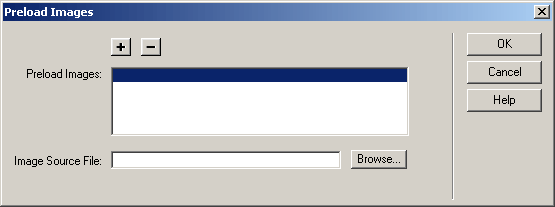
Рис. 13.19. Диалоговое окно Preload Images
Файлы, которые должны быть предварительно загружены, перечислены в списке Preload Images. Чтобы добавить файл в этот список, введите его имя в поле ввода Image Source File и нажмите кнопку со знаком "плюс". Вы также можете нажать кнопку Browse и выбрать нужный файл в диалоговом окне Select File. Чтобы изменить какой-либо файл, выберите его в списке, измените его имя в поле ввода Image Source File и после этого обязательно переключитесь на другой элемент управления, лучше всего – на сам список Preload Images. Чтобы удалить ненужный файл, выберите его в списке и нажмите кнопку со знаком "минус".
Теоретически, с помощью этого поведения можно предварительно загружать не только графические, но и любые другие файлы. В частности, это могут быть аудиофайлы, которые будут впоследствии проигрываться в ответ на действия пользователя, или видеоклипы Flash. Хотя в документации по Dreamweaver этого почему-то не написано.
После задания списка файлов, которые должны быть предварительно загружены, нажмите кнопку ОК. Кнопка Cancel позволит вам отказаться от сделанных изменений.
Задание нового содержимого фрейма (Set Text of Frame) и свободно позиционируемого элемента (Set Text of Layer)
Dreamweaver позволяет вам поместить новое содержимое в любой из фреймов текущего набора. Для этого выберите пункт Set Text of Frame в подменю Set Text меню поведений. На экране появится диалоговое окно Set Text of Frame.
В раскрывающемся списке Frame выбирается фрейм, в который вы хотите поместить новое содержимое. Само содержимое в виде HTML-кода вводится в область редактирования New HTML. Вы также можете нажать кнопку Get Current HTML, чтобы скопировать в эту область редактирования текущее содержимое фрейма, после чего внести необходимые изменения. Если вы включите флажок Preserve Background Color, Web-сценарий, обновляющий содержимое фрейма, сохранит цветовые настройки текста и фона; в противном случае эти настройки пропадут. Задав нужные настройки, нажмите кнопку ОК.
|
|
Вы можете использовать в HTML-коде нового содержимого фрейма любой JavaScript-код, заключив его в фигурные скобки. Например, чтобы вывести посетителю сайта текущую дату, вы можете использовать такой код:
Сегодня {new Date()}
Если же вам понадобится ввести в текст фигурную скобку, предварите ее обратной косой чертой (/{ или /}).
Задание нового содержимого свободно позиционируемого элемента (Set Text of Layer)
Dreamweaver позволяет вам поместить новое содержимое в любой из свободно позиционируемых элементов, имеющихся на странице. Для этого выберите пункт Set Text of Layer в подменю Set Text меню поведений. На экране появится диалоговое окно Set Text of Layer.
В раскрывающемся списке Layer выбирается свободный элемент, в который вы хотите поместить новое содержимое. Само содержимое в виде HTML-кода вводится в область редактирования New HTML, Задав нужные настройки, нажмите кнопку ОК.
Вы можете использовать в HTML-коде нового содержимого свободного элемента любой JavaScript-код, заключив его в фигурные скобки. Например, чтобы вывести посетителю сайта текущую дату, вы можете использовать такой код:
Сегодня {new Date()}
Если же вам понадобится ввести в текст фигурную скобку, предварите ее обратной косой чертой (/{ или /}).
Привязка поведений к тексту
Мы знаем, как привязать поведение к элементу страницы, например гиперссылке или графическому изображению. Но что делать, если мы хотим привязать его, к фрагменту текста в абзаце?
Если вы готовы пожертвовать совместимостью с Navigator, можете использовать такой прием:
<P>Это <SPAN onClick="doSomething();">текст, по которому можно щелкать</span>.</P>
function doSomething() {Что-тоделаем… }
Как видите, нужный фрагмент текста выделен тегом <SPAN> и привязан к этому тегу обработчик события onclick. Это работать будет, но только в Internet Explorer. Этот Web-обозреватель предоставляет Web-программисту доступ к любому элементу страницы и, соответственно, может обрабатывать события, происходящие в них.
Это можно сделать и в среде Dreamweaver, воспользовавшись диалоговым окном Tag Chooser. Выделите нужный фрагмент текста и выберите пункт Tag меню Insert или нажмите комбинацию клавиш CTRL + E. В левом списке окна Tag Chooser разверните ветвь HTML Tags и выберите пункт Formatting and Layout, далее выберите в правом списке пункт span и нажмите кнопку Insert. После этого выделенный вами фрагмент текста будет "взят" втег<SPAN>. Вы можете поставить в него текстовый курсор и привязать к нему любое поведение.
Кстати, так можно привязать поведение к любому тегу. Смотрите сюда:
<FONT SIZE="+2" onClick="doSomething();">Это текст, по которому можно щелкать.</FONT>
И в этом случае Dreamweaver придет вам на помощь. Вам останется только поставить текстовый курсор на нужный текст и создать поведение.
Но это будет работать только в Internet Explorer.
У Navigator поддержка Web-программирования значительно ограничена. Он дает доступ к ограниченному набору элементов: гиперссылкам, графическим изображениям, внедренным элементам, фреймам, свободно позиционируемым элементам и еще кое-чему. К обычным абзацам текста и уж тем более элементам <SPAN> нашему брату Web-программисту путь заказан.
Что делать?
Есть один способ. Если уж Navigator требует гиперссылки, дадим ему гиперссылку.
Взгляните на следующий код:
<P>Это <A HREF="javascript:;" onClick="doSomething();">текст, по которому можно щелкать</A>.</P>
Мы преобразовали нужный нам фрагмент текста в гиперссылку, привязали к ней обработчик события onclick. В качестве значения интернет-адреса мы задали "javascript:;", чтобы Web-обозреватель при щелчке по такой гиперссылке никуда не переходил. Можете проверить – такой код будет работать и в Internet Explorer, и в Navigator.
Чтобы созданная нами гиперссылка совсем уж не походила на гиперссылку, вы можете вставить в Тег<А> стиль. Задайте атрибуту стиля text-decoration значение попе, чтобы отключить подчеркивание, а атрибуту color – значение цвета вашего текста. И пусть после этого кто-нибудь скажет, что это гиперссылка!
Конечно, все вышеописанные манипуляции вы можете выполнить и в среде Dreamweaver. Вы можете ввести текст javascript:; в поле ввода Link редактора свойств, поставить в только что созданную гиперссылку текстовый курсор и воспользоваться панелью Behaviors. Автор описал все это в HTML, чтобы вам было понятнее.
Поведения и анимации
Вы познакомились с двумя, можно сказать, "детищами" Dreamweaver: анимацией и поведением. Они называются так потому, что не являются возможностями ни HTML, ни JavaScript, ни объектной модели документа DOM. И анимация, и поведения "придуманы" самим Dreamweaver, чтобы помочь вам создавать сложные Web-сценарии, решающие весьма непростые задачи. Вы работаете с анимациями и поведениями, используя удобный интерфейс Web-редактора, создаете их, изменяете и удаляете, а Dreamweaver за вашей спиной выполняет над кодом довольно сложные действия.
Неудивительно, что анимации и поведения могут взаимодействовать. Вы уже знаете, как проиграть анимацию в ответ на какое-либо действие пользователя. Но, кроме того, вы можете привязать поведение к тому или иному кадру анимации, и когда системный таймер "дотикает" до соответствующей отметки шкалы времени, это поведение сработает. Например, таким образом вы можете заставить звуковой файл проигрываться в нужный момент, либо во время анимации показывать на странице скрытые до поры до времени свободные элементы.
Давайте еще раз откроем панель Timelines, выбрав пункт Timelines подменю Others меню Window, или иным способом. И еще раз посмотрим на нее (см. рис. 12.1). Над серой линейкой с отметками времени (в кадрах) вы можете увидеть еще один канал анимации, пока еще нами не использованный. Это канал поведений. Он обозначен буквой В, от англ, behavior – поведение.
Чтобы привязать к какому-либо кадру анимации поведение, сначала выберите необходимый кадр в канале поведений. В результате этот кадр будет выделен черным. Далее выберите в меню поведений нужный пункт, например, Show-Hide Layers. Как обычно, на экране появится диалоговое окно задания параметров выбранного поведения, в нашем случае – Show-Hide Layers. Введите параметры и нажмите кнопку ОК. И поведение, привязанное к кадру анимации, будет создано.
Против соответствующего кадра анимации в канале поведений появится небольшой значок (рис. 13.33). А в списке панели Behaviors – новое поведение, привязанное к событию оnFramе<номер кадра> (рис. 13.34). Такого события в объектной модели документа не предусмотрено; Dreamweaver сам создал его так же, как создал анимации и поведения.
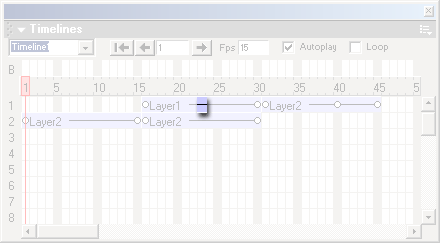
Рис. 13.33. Кадр анимации в канале поведений, к которому привязано поведение
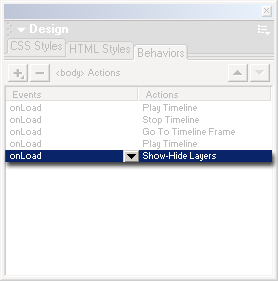
Рис. 13.34. Поведение, привязанное к кадру анимации, в списке панели Behaviors
Таким образом, вы можете создать сколько угодно поведений, привязанных к кадрам анимации. Чтобы просмотреть поведения, привязанные к какому-либо кадру, просто выберите его в канале поведений панели Timelines. Имейте в виду, что выбирать можно только кадры, помеченные знаком, показанным на рис. 13.33. Также вы можете привязать к одному кадру несколько поведений, просто добавив их в список поведений при выбранном кадре.
Вы можете изменить параметры привязанного к кадру анимации поведения, дважды щелкнув по соответствующей строке в списке поведений. Чтобы удалить ненужное поведение, либо удалите его из списка поведений, либо используйте пункт Remove Behavior контекстного меню панели Timelines или одноименный пункт подменю Timeline меню Modify.
Вы можете удивиться, почему автор не использовал для создания поведений пункт Add Behavior контекстного меню панели Timelines. (Кроме того, в подменю Timeline меню Modify есть пункт Add Behavior to Timeline.) Если вы выберете этот пункт, Dreamweaver выведет на экран предупреждение, предлагающее вам воспользоваться для создания поведения тем самым путем, который мы описали. Зачем разработчикам Dreamweaver это понадобилось, непонятно.
Ну, вот и все о создании поведений и о написании Web-сценариев вообще. Поговорим о следующем, последнем шаге работы над любой программой – об отладке.
Альтернативные технологии
О недостатках Web-сценариев и их преодолении было написано в главе 12. Здесь же можно только кое-что добавить. А именно, опишем две альтернативные технологии, которые можно применять вместо сценариев для расширения функциональности Web-страниц.
Прежде всего, давайте вспомним недостатки Web-сценариев, написанных на интерпретируемых языках. Таких недостатков два, и оба они могут быть критичными во многих случаях, когда Web-дизайнеру понадобится расширить функциональность своих страниц.
1. Невысокое быстродействие интерпретируемого программного кода.
2. "Открытость", т. е. легкочитаемость, интерпретируемого кода.
Оба эти недостатка являются следствием самой природы языка JavaScript и никак не решаются. Единственное: их можно обойти, не создавая слишком сложных сценариев и не реализуя в них ноу-хау. И, если вам все же придется создавать сложные сценарии, содержащие какие-либо уникальные и, не дай бог, патентованные разработки, обратите внимание на альтернативные Web-сценариям технологии.
А таких технологий всего две. И обе они являются близкими родственниками, что бы ни говорили пламенные приверженцы каждой из них. И обе они найдут свои области применения.
Первая технология вам уже знакома – это элементы ActiveX, рассмотренные нами в главе 4, посвященной графическим изображениям и вообще внедренным элементам. Напомним, что это такое.
Элементы ActiveX были разработаны как общий стандарт компонентов для использования в различных приложениях, Web-страницах и в качестве расширений самой операционной системы Windows. Эта технология представляет собой дальнейшее развитие технологии COM (Component Object Model – объектная модель компонентов), позволяющей встраивать одни программы (так называемые СОМ-серверы) в другие (СОМ-клиенты или СОМ-контейнеры). Элемент ActiveX представляет собой библиотеку DLL, содержащую сервер СОМ; как всякий СОМ-сервер, он регистрируется в особом разделе Реестра Windows, чтобы его смогли найти клиенты.
Элемент ActiveX помещается на Web-страницу с помощью парного тега <OBJECT>…</OBJECT>. Внутри этого тега пишутся определения свойств элемента, выполненные с помощью набора одинарных тегов <PARAM>. Подробнее о работе с элементами ActiveX в среде Dreamweaver см. главу 4.
Элементы ActiveX создаются на компилируемых языках программирования, поэтому реализованный у них код работает очень быстро и почти не поддается "взлому". Распространяются они по Сети в виде дистрибутивных файлов, представляющих собой файл-архив, содержащий все необходимые для работы элемента ActiveX файлы. Как правило, Web-обозреватель, если нужный ему элемент ActiveX на компьютере не установлен, сам загружает его дистрибутивный файл, руководствуясь значениями атрибутов тега <OBJECT>.
Недостатками элементов ActiveX являются привязанность к операционной системе Windows и невысокая безопасность. Как утверждают знатоки, злоумышленнику ничего не стоит написать вредоносный элемент ActiveX и внедрить его на внешне безобидную Web-страницу. После того как этот элемент будет загружен на компьютер жертвы, он сможет натворить там много бед. Однако о конкретных примерах таких атак на клиентские компьютеры автору пока что ничего не известно. И все же, элементы ActiveX нашли достаточно ограниченное применение, в основном, в корпоративных интрасетях, построенных на платформе Windows.
Вторая технология, о которой обязательно нужно рассказать и которая в наши дни, кажется, завоевала популярность, – это апплеты Java. Апплеты (калька с англ, applet – буквально, "приложеньице") – это аналоги элементов ActiveX, но написанные на языке программирования Java и не привязанные к какой-либо компьютерной платформе. По большому счету, они похожи на элементы ActiveX за несколькими исключениями, которые сейчас будут перечислены.
Прежде всего, программный код апплетов Java выполняется не самим процессором компьютера, а интерпретатором (так называемой виртуальной машиной) Java. Этот особый программный код, называемый байт-кодом, не является командами центрального процессора. Он порождается компилятором Java, который как бы компилирует программу "не до конца". Такие "недокомпилированные" программы выполняются значительно быстрее, чем исходный код JavaScript, но все же несколько медленнее, чем программы, откомпилированные "до конца", в "родные" команды процессора. С другой стороны, программы в байт-коде не привязаны к конкретному процессору, а значит, к конкретной компьютерной платформе, поэтому могут быть выполнены где угодно. Эта платформонезависимость и обусловила большую популярность Java-апплетов по сравнению с элементами ActiveX.
Далее, интерпретатор Java-кода организует для апплетов своего рода "компьютер в компьютере", "внутри" которого они и исполняются. (Поэтому интерпретатор Java и называют виртуальной, "кажущейся" машиной.) "В реальный компьютер" апплеты "выбраться" оттуда не могут; благодаря этому даже вредоносный Java-апплет, созданный с явно преступными целями, не может серьезно набедокурить – интерпретатор его просто остановит, предупредив об этом пользователя.
Апплеты Java помещаются на страницу с помощью парного тега <APPLET>… </APPLET>. Как и у тега <OBJECT>, внутри него находятся определения свойств апплета, выполненные с помощью набора одинарных тегов <PARAM>.
Чтобы поместить на страницу апплет Java, работая в Dreamweaver, вы можете нажать кнопку Applet, находящуюся на вкладке Media панели объектов. Также вы можете выбрать пункт Applet подменю Media меню Insert. После этого на экране появится диалоговое окно Select File, где вы должны будете задать имя файла, содержащего код апплета (так называемый файл класса апплета Java). Помещенный на страницу апплет выглядит так.
Вид редактора свойств при выбранном апплете Java. Мы рассмотрим подробно только те параметры, которые характерны именно для апплета. А таких параметров всего два.
В поле ввода Code задается имя файла класса, реализующего данный апплет. Вы можете также щелкнуть по значку папки справа от поля ввода и выбрать нужный файл в диалоговом окне Select File. Также вы можете выбрать пункт Code контекстного меню апплета.
Файл класса Java может содержаться как на вашем компьютере, так и на удаленном Web-сервере. Во втором случае Web-обозреватель скопирует файл класса и все файлы, необходимые для его работы, на компьютер клиента и поместит их в специальную папку. В дальнейшем, если этот же ап-плет понадобится снова, он будет загружать его оттуда вместо того, чтобы снова "тянуть" по Сети.
В поле ввода Base вводится папка Web-сервера, где находится файл класса, реализующего апплет, и все необходимые для его работы файлы. Если вы пользовались диалоговым окном Select File для выбора файла класса, Dreamweaver сам подставит в поле ввода Base нужное значение.
Остальные параметры (и соответствующие им элементы управления редактора свойств) сходны с параметрами элемента ActiveX, описанного в главе 4.
Где же можно найти нужные элементы ActiveX и апплеты Java? Во-первых, вы можете сами их написать. Но для этого придется изучить либо Java, либо один из компилируемых языков программирования (C++, Pascal и т. п.). Во-вторых, вы можете поискать бесплатные или условно-бесплатные элементы ActiveX или апплеты, выложенные на специальных сайтах-архивах для общего использования. (Кстати, существуют аналогичные архивы и для JavaScript-сценариев.) В-третьих, вы можете их купить или заказать другому программисту.
В любом случае, ответ на вечный вопрос "где достать?" выходит за рамки этой книги.
Что дальше?
Ох, сколько всего можно сотворить на обычной Web-странице! Просто глаза разбегаются…
Кстати, насчет глаз… То, что делалось до этого, в большинстве случаев затрагивает внешний вид наших страничек (форматы текста, таблицы, дизайн, изображения, анимации, сценарии…). А в следующей главе мы затронем нечто такое, что "невооруженным" глазом не видно. Это "нечто" позволит нам нанести завершающие штрихи на наше Web-творение.
Итак, просим любить и жаловать: метатеги и серверные директивы!
Реклама в Интернете
Вообще, рекламировать сайты в Сети можно по-разному. Очень грубо сетевую рекламу можно разделить на две разновидности: активную и пассивную или "раскрутку". Активная реклама – самая очевидная. Она включает в себя рисование рекламных баннеров, "расклеивание" их почужим страницам в обмен на чужие баннеры, упоминание в сетевых новостях, написание хвалебных статей в сетевые СМИ, открытие почтовой рассылки и т. п., т. е. вы активно призываете сетевой люд посетить ваш сайт.
А вот о пассивной рекламе так коротко не скажешь. Начать придется издалека
Поисковые машины
Чтобы выяснить, что же такое пассивная реклама сайта, нам придется поговорить о поисковых машинах – особых Web-сайтах, предназначенных для поиска информации в Интернете. Если вы давно во Всемирной паутине, то знаете, что такое поисковая машина и как ей пользоваться. Для тех из вас, кто пока не так искушен в сетевых реалиях, предлагается небольшой ликбез.
А для этого придется углубиться в древнюю историю Интернета…
Итак, мысленно перенесемся в 1989 год. После создания языка HTML Сеть, а именно, та, что стали называть Всемирной паутиной WWW, стала расти как на дрожжах. Сначала Сетью пользовались, в основном, ученые, а значит, информация туда выкладывалась большей частью серьезная, небольшими частями, и найти ее было несложно. Некоторые из старых интернетчиков называют это время "золотым веком" Сети. Что ж, может, они и правы… Но только отчасти.
Впоследствии произошло то, чего одни ждали с нетерпением, а другие – с ужасом. Сеть перестала быть пристанищем только ученого люда. В нее пришли сначала всяческого рода маргиналы, жаждущие общения, потом – компьютерщики, а в самое последнее время – обыватели, занятые в "некомпьютерных" областях человеческой деятельности. Сеть стала огромной, качество (в смысле, достоверность) выкладываемой в нее информации катастрофически снизилось, а поиск нужной информации среди тонн электронного хлама стал представлять серьезную проблему.
Эту проблему надо было как-то решать. И ее решили, когда Сеть набрала достаточный объем.
В 1995 году несколько американских студентов решили объединить свои коллекции полезных интернет-ссылок всвоего рода базу данных, которой мог бы пользоваться каждый. При этом база данных содержала и сами адреса Web-страниц, и их описания, и набор ключевых слов – особых слов, однозначно описывающих содержимое каждой страницы (например, для музыкальных сайтов такими словами будут "музыка", "МР3", "аудио" и т. п.). Потом они написали специальную программу, осуществляющую поиск адреса по набранному в поле ввода слову и выдающую результат в виде Web-страницы с набором найденных ссылок. Кроме того, они написали еще одну программу, сканирующую Сеть в поисках новых Web-страниц и заносящую новые адреса в базу данных; сейчас такую программу называют поисковым агентом, поисковым роботом, или, в шутку, "пауком". Так возникла первая поисковая машина "Yahoo!" http://www.yahoo.com, получившая огромнейшую популярность и существующая до сих пор.
Задумка оказалась настолько удачной, что породила волну подражаний. Поисковые машины плодились, как грибы после дождя. Сейчас их существует столько, что список даже более-менее крупных из них занял бы несколько страниц убористого текста. Ограничимся только несколькими (табл. 14.1).
Таблица 14.1. Популярнейшие поисковые машины.
| Зарубежные/ отечественные | Название | Интернет-адрес |
| Зарубежные | Yahoo! | http://www.yahoo.com |
| AltaVista | http://www.altavista.com | |
| ListBot | http://www.listbot.com | |
| InfoSeek | http://www.infoseek.com | |
| Lycos | http://www.lycos.com | |
| http://www.google.com | ||
| Отечественные | Апорт | http://www.aport.ru |
| Яндекс | http://www.yandex.ru | |
| Рамблер | http://www.rambler.ru |
Поисковые машины
Поисковые машины делятся на две большие группы, отличающиеся принципом работы – на классические поисковые машины и каталоги ссылок. Сейчас мы их рассмотрим.
Классическая поисковая машина (поисковик) – это, грубо говоря, база данных ссылок плюс программа поиска. Это поисковая машина в чистом виде. Она занимается тем, что хранит адреса Web-страниц в базе данных и выдает пользователям результаты поиска по ключевым словам. При этом она работает полностью в автоматическом режиме: сама находит и заносит в базу данных новые Web-страницы, сама формирует их описания и наборы ключевых слов, сама обновляет адреса уже существующих страниц, если они изменились, и их описания.
Присутствие пресловутого "человеческого фактора" в работе классических поисковиков минимально. (Хотя, разработчик может заложить в программу – агента и программу поиска какие-то свои наработки в плане оптимизации поиска, но на этом влияние человека на машину заканчивается.)
Также в базах данных поисковиков отсутствует какая-либо систематизация результатов их бесконечного поиска. Они работают по принципу "вали валом – потом разберем". (За тем исключением, что это "потом" никогда не наступит.) Они просто собирают адреса, автоматически формируют описание и набор ключевых слов и "валят" это в свою базу данных. Они могут лишь искать и регистрировать, потому что они – только программы. Способность же анализировать и систематизировать доступна исключительно человеку.
Каталоги ссылок базируются совсем на другом принципе. Во-первых, они пополняются не роботами, а людьми; люди заносят в них адреса и описания страниц и наборы ключевых слов для поиска. Во-вторых, ссылки в их базах данных жестко систематизированы и разбиты по разделам и подразделам. В-третьих, в каталог допускаются далеко не все страницы, а только те.которые действительно содержат что-то полезное.
Как же выглядит процесс занесения новой ссылки в каталог? Давайте распишем его по шагам.
1. Владелец сайта формирует набор параметров, вносимых в каталог. Это название сайта, его краткое описание, набор ключевых слов, разумеется, интернет-адрес сайта и свой почтовый адрес. Почтовый адрес может понадобиться, например, чтобы уведомить владельца о том, что его сайт внесен в базу данных каталога.
2. Владелец сайта заходит на особую Web-страницу и вводит все эти данные в форму ввода, после чего они сохраняются в базе данных новых поступлений. Заметьте, что эти данные не помещаются сразу в основную базу данных каталога, в которой, собственно, и осуществляется поиск, – это будет выполнено позже.
3. Человек, работающий на администрацию каталога, своего рода цензор или, как говорят опытные интернетчики, модератор каталога, просматривает данные вновь внесенно
|
|
|

Своеобразие русской архитектуры: Основной материал – дерево – быстрота постройки, но недолговечность и необходимость деления...

Таксономические единицы (категории) растений: Каждая система классификации состоит из определённых соподчиненных друг другу...

Наброски и зарисовки растений, плодов, цветов: Освоить конструктивное построение структуры дерева через зарисовки отдельных деревьев, группы деревьев...

Эмиссия газов от очистных сооружений канализации: В последние годы внимание мирового сообщества сосредоточено на экологических проблемах...
© cyberpedia.su 2017-2024 - Не является автором материалов. Исключительное право сохранено за автором текста.
Если вы не хотите, чтобы данный материал был у нас на сайте, перейдите по ссылке: Нарушение авторских прав. Мы поможем в написании вашей работы!